Скрити и прозорци системни файлове
Днес ние ще говорим за скритите и системните файлове в Windows, както и как да се работи с тях. Например, помислете за размяна на файлове pagefile.sys. Ние се е убедил, знае, че той трябва да бъде в основата на системата за задвижване C, но ако отворите Windows Explorer, файла, който не бяхме виждали.
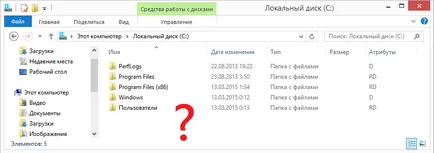
Фактът, че операционната система се крие някои важни системни файлове, като ги предпазва от любопитни потребители. За сравнение, така че тя изглежда като диригент с включен дисплей скрит \ системни обекти.
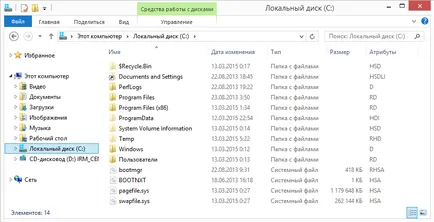
За показване на файлове и папки в Windows Explorer отговарят конкретни метаданни - атрибути. Ето описание на някои от тях:
Explorer може да покаже файла атрибути, както и всички други свойства (вид, размер, и така нататък.). За да направите това, щракнете с десния бутон на мишката върху името на колоната и да се отбележи "Атрибути" от контекстното меню.
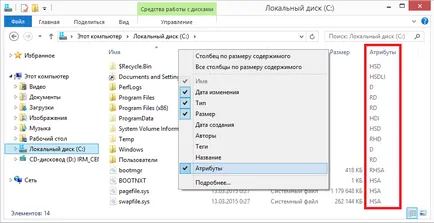
Както можете да видите, всички скрити файлове са Н или HS атрибути. Именно тези качества, които влияят върху това дали файлът се показва в Windows Explorer или не. Съответно, за да видите скритите файлове по два начина - включително показването им в Windows Explorer (или друг файлов мениджър) или премахването на тези атрибути.
Разрешаването на показване на скритите файлове
Персонализиране показването на скрити файлове и папки в Windows Explorer, са в модула "Folder Options" на контролния панел (Опции на папката). Бързо щракне отворен, като натиснете Win + R и да пишете в папките за контрол и управление.
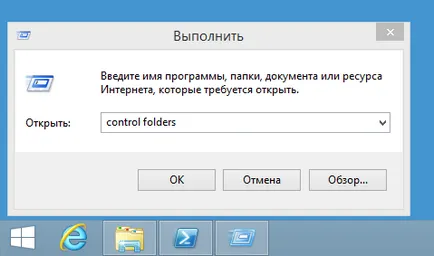
За да покажете скритите файлове \ папка (H атрибутите) трябва да бъде в раздела "Изглед" в "скритите файлове и папки", за да зададете ключа "Да се показват скритите файлове, папки и дискове." "Скрий защитените файлове на операционната система", за да покаже скрити системни файлове (атрибути с HS) трябва да бъде по-далеч от опцията в квадратчето.
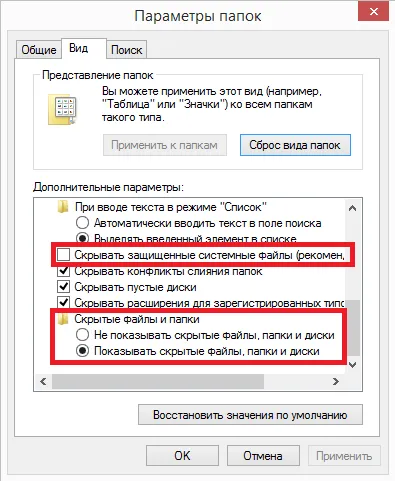
Забележка. В Windows 7, менюто е скрит, за външния му вид, е необходимо да натиснете бутона Alt.
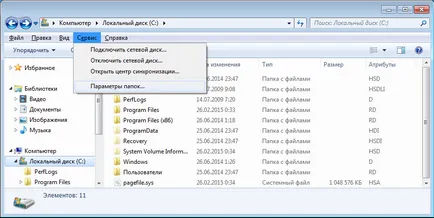
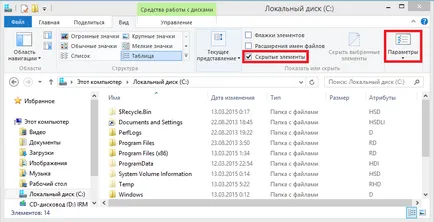
Тези, които не търсят лесни начини 🙂 контрол на дисплея в Windows Explorer скрит \ системни файлове е възможно с помощта на редактирането на системния регистър директно. За този раздел HKCU \ Software \ Microsoft \ Windows \ CurrentVersion \ Explorer \ Adwanced има два параметъра DWORD тип:
Скрит - е отговорен за показване на скритите файлове (0 - не се покаже, 1 - дисплей);
ShowSuperHidden - е отговорен за дисплея на защитените файлове на операционната система (0 - не се покаже, 1 - дисплей).
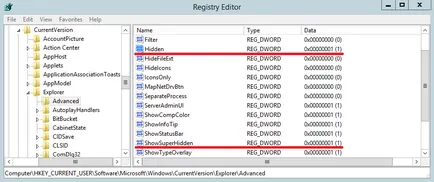
Ако използвате алтернативен файлов мениджър, като FAR или Total Commander, а след това те също така имат възможност да се покажат скритите файлове папки.
Далечния за да видите скрито съдържание, натиснете F9, отидете в менюто "Настройки" - "панел Settings", а също и проверка на "Покажи скритите и системните файлове" (в английската версия на Настройки -. Панела за настройки - Покажи скрити и системни файлове ). Въпреки това, най-вероятно това няма да е необходимо да се направи, защото FAR-Д показват скритите файлове е активирана по подразбиране.
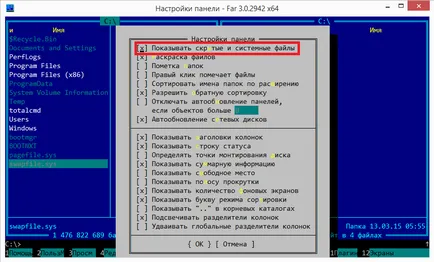
В Total Commander отваря "Конфигурация - за" меню Настройки "-" прозорец съдържание ", а също и проверка на" Показване на скрити / системни файлове "(на английски език на промените -. Опции - Дисплей - Показване на скрити / системни файлове). Какво е интересно, Total Commander (в контраст с FAR-а) не включва показване на скритите файлове по подразбиране, и в допълнение към настоящата конфигурация предупреждение (само за опитните!).
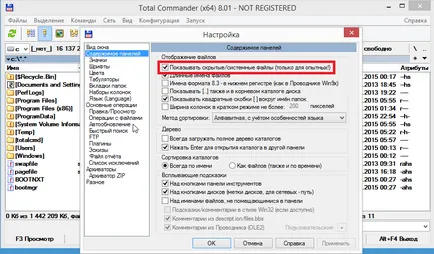
Промяна на атрибутите
Тъй видимостта на обекта се определя от неговите атрибути, след което се процедира да променят своите методи. Някои атрибути на файлове \ папки могат да се променят с помощта на Windows Explorer. Например, за да направите файл скрита, достатъчно, за да отвори своите свойства и в "атрибути", отбележете подходящата атрибут.
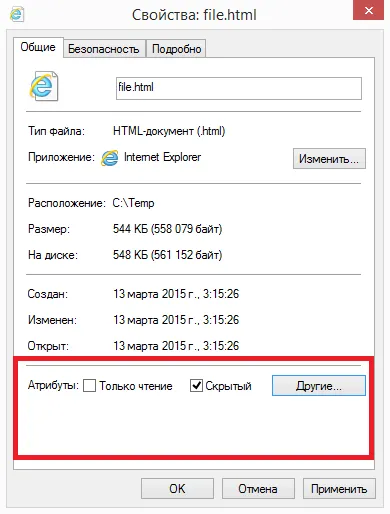
Още атрибути контрол в Windows има командния ред помощна програма attrib.exe. което може да се покаже и да редактирате всички атрибути на обектите. Синтаксисът на помощната програма изглежда така:
+ - Задайте атрибут;
- - Премахване на атрибута;
/ S - прилага команда към всички файлове в текущата директория и поддиректориите;
/ D - прилага команда на директора;
/? - дисплей помощ.
Така например, следната команда показва атрибутите на файла:
Така че ние премахнете от атрибут скрит файл (H):
Attrib -Н "C: \ Temp \ file.html"
И да го направи скрит (+ Н) и системна (+ S):
Attrib + Н + S "C: \ Temp \ file.html"
Забележка. Обърнете внимание на реда на операциите. Фактът, че качествата на час и и могат да се добавят само заедно. Например, когато се опитате да добавите скрит файл система атрибут ще получите съобщение за грешка. Поради това е необходимо първо да се отстрани атрибута (-Н), и след това се добавя двете качества (+ H + S).
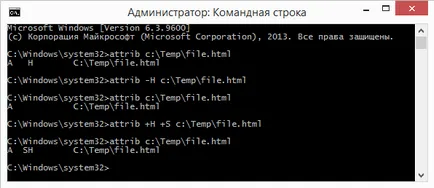
В Total Commander да промените атрибутите отличават файл \ папка, след това отидете в меню "Файл" - "Промяна на атрибути" и "Промяна на атрибути" сложи знак до изискваните атрибути.
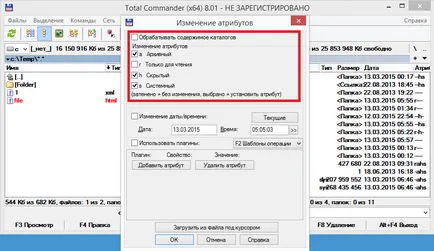
Далечния също за, просто променяте с атрибути се отваря с клавишната комбинация Ctrl + A (или менюто F9 - File - атрибутите на файла).
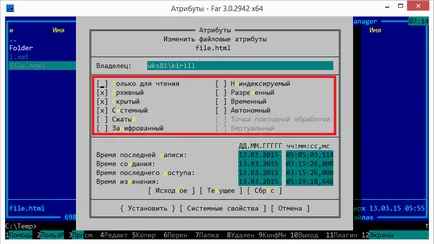
Забраната за промяна
Говори малко за забраната. Например, искате да попречи на потребителите да промените настройките показват скритите файлове. Това може да стане с помощта на настройка CheckedValue регистър. намира под HKLM \ Software \ Microsoft \ Windows \ CurrentVersion \ Explorer \ Advanced \ Folder \ Hidden \ ShowAll. Стойността по подразбиране е 1, но ако го настройте на 0, а след това на телефона за скритите файлове в папката имоти спира да работи.
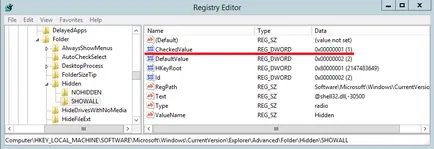
Е, по-радикален начин - е да се забрани щракането отваряне "Folder". За да направите това, в съответствие с HKCU \ Software \ Microsoft \ Windows \ CurrentVersion \ Policies \ Explorer създават параметър от тип DWORD име NoFolderOptions и определяне на стойността на 1. Изключване на забраната, като посочите параметрите NoFolderOptions 0 или от отстраняването му от регистъра.
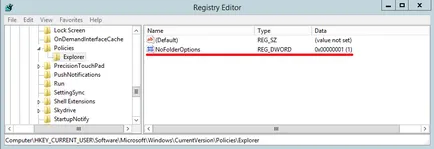
заключение
В заключение, още веднъж да ви напомня, че скритата и системата атрибути по никакъв начин не защитава файлове и папки да бъдат променени или изтрити, и да засегне само видимостта на обекти в Windows Explorer. За да се защити напълно файла с атрибутите не може да бъде, следователно, да се защитят важни файлове с атрибути (или вместо) е необходимо да се използват и други механизми за сигурност, като разрешенията за NTFS, криптиране, услугата RMS, както и други такива неща.